Entfernen von Netzlaufwerken unter Windows
Möglicherweise haben Sie über Netzlaufwerke und andere Netzwerkressourcen Zugriff auf entfernte Daten. Im Laufe der Zeit kann es jedoch sinnvoll sein, einige dieser Verbindungen zu entfernen, um die Übersicht zu behalten und nur die häufig benötigten zu behalten.
Es gibt verschiedene Methoden, um solche Netzlaufwerksverbindungen zu löschen. Dieser Artikel zeigt Ihnen, wie Sie dies unter Windows 11, 10 und 7 bewerkstelligen.
Netzlaufwerke unter Windows 11 entfernen
Das Trennen von verbundenen Netzlaufwerken in Windows 11 ist unkompliziert und kann auf unterschiedliche Arten erfolgen.
Via Datei-Explorer
Der schnellste und einfachste Weg, Netzlaufwerke unter Windows 11 zu entfernen, ist die Nutzung des Datei-Explorers.
- Öffnen Sie den Datei-Explorer.
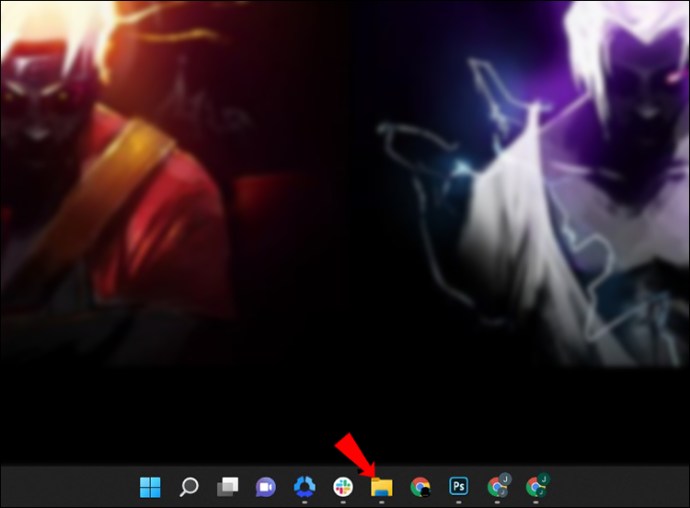
- Wählen Sie „Dieser PC“ oder „Netzwerk“.
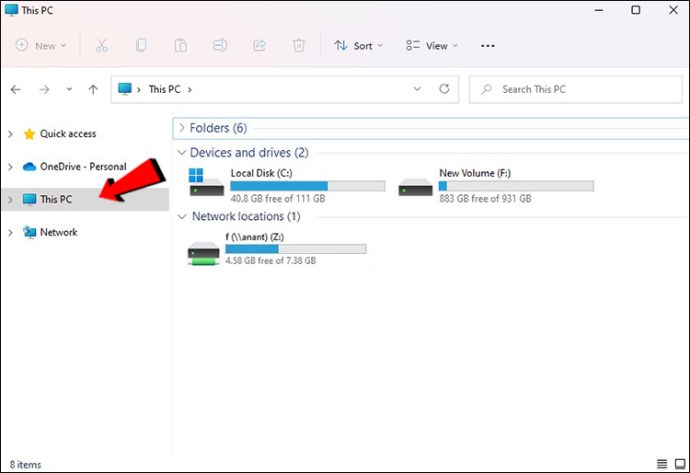
- Klicken Sie mit der rechten Maustaste auf das zu entfernende Netzlaufwerk und wählen Sie „Trennen“.
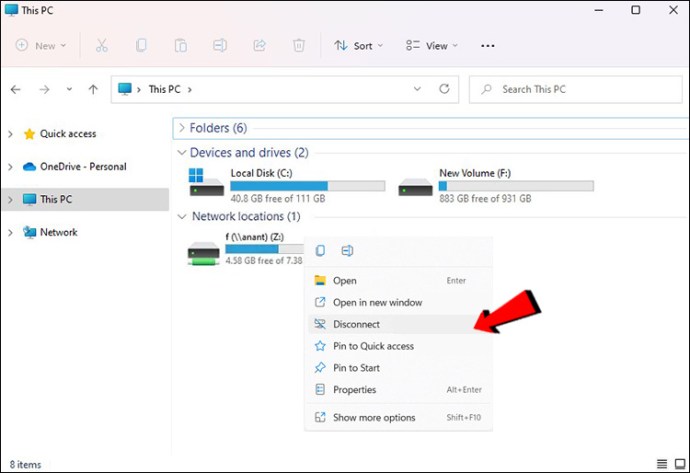
- Das Netzlaufwerk sollte nun entfernt sein.
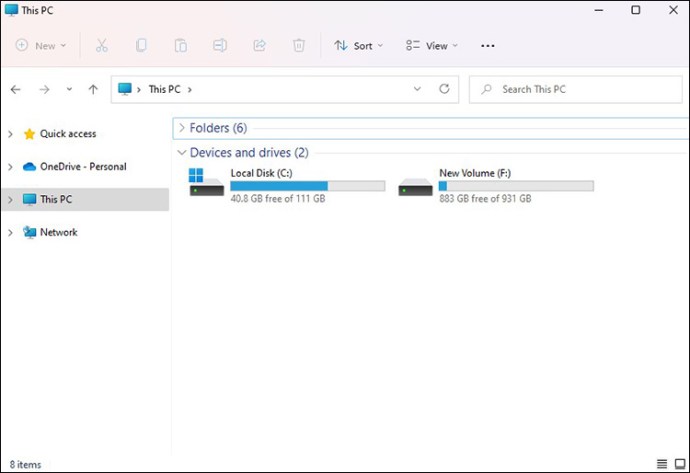
Via Eingabeaufforderung
Wenn Sie die Arbeit mit Befehlszeilen bevorzugen, können Sie dies auch über die Eingabeaufforderung tun.
- Notieren Sie sich im Datei-Explorer den Buchstaben des Laufwerks, das Sie entfernen möchten.
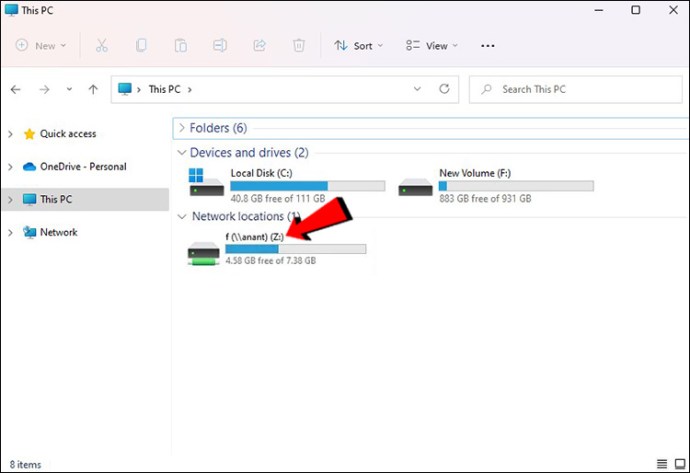
- Öffnen Sie die Eingabeaufforderung als Administrator.
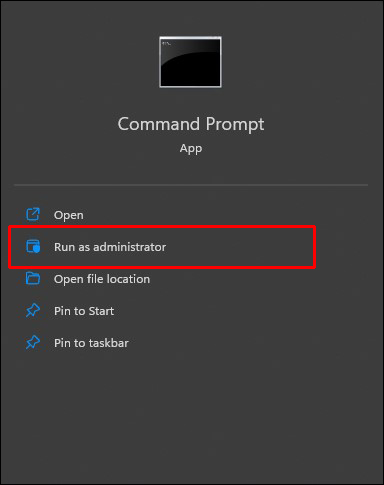
- Geben Sie den folgenden Befehl ein und bestätigen Sie mit der Eingabetaste:
net use [Laufwerksbuchstabe] /delete
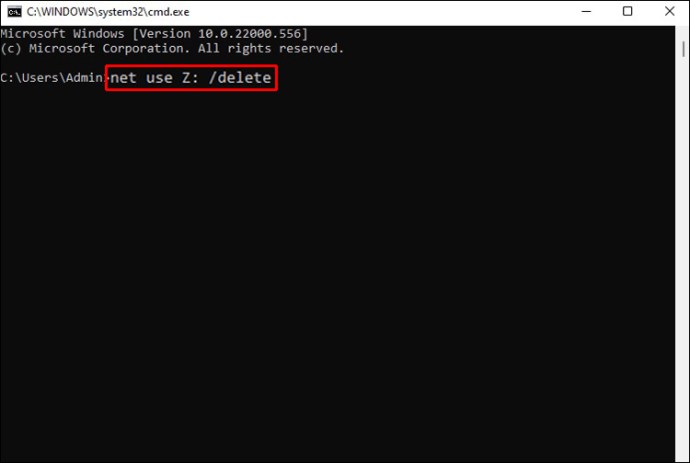
- Überprüfen Sie den Datei-Explorer; das Netzlaufwerk sollte nicht mehr angezeigt werden.
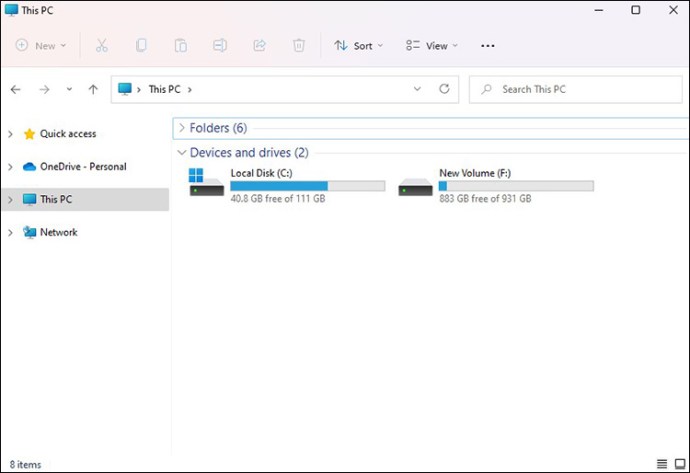
Über die Registry
Bevor Sie Änderungen an der Registrierung vornehmen, sollten Sie einen Wiederherstellungspunkt erstellen oder die Registrierung sichern. Dadurch können Sie Ihr System bei Problemen in einen funktionierenden Zustand zurücksetzen.
- Öffnen Sie das Dialogfenster „Ausführen“.
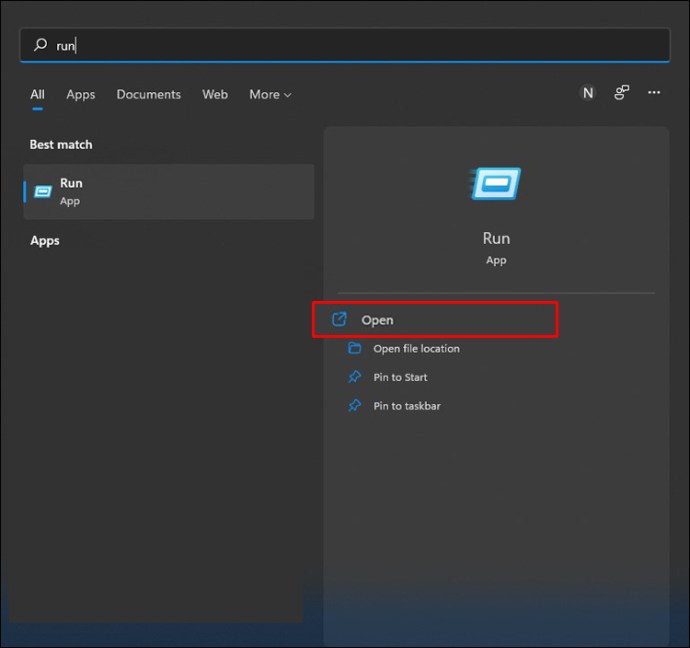
- Geben Sie „regedit“ in das Ausführen-Feld ein.
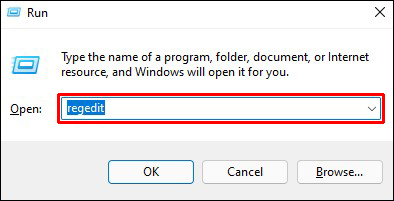
- Starten Sie den Registrierungseditor mit Administratorrechten, indem Sie Umschalt + Eingabe drücken.
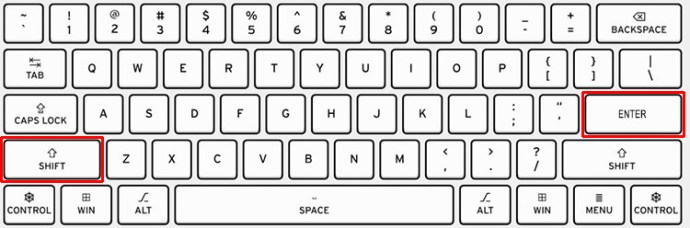
- Navigieren Sie zum folgenden Pfad:
HKEY_CURRENT_USER\Software\Microsoft\Windows\CurrentVersion\Explorer\MountPoints2
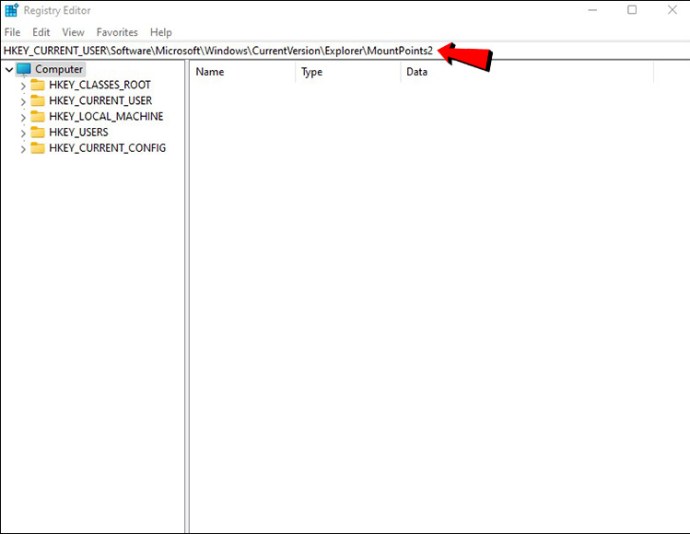
- In diesem Verzeichnis finden Sie Einträge für alle verbundenen Netzlaufwerke. Suchen Sie den Eintrag, den Sie entfernen möchten.
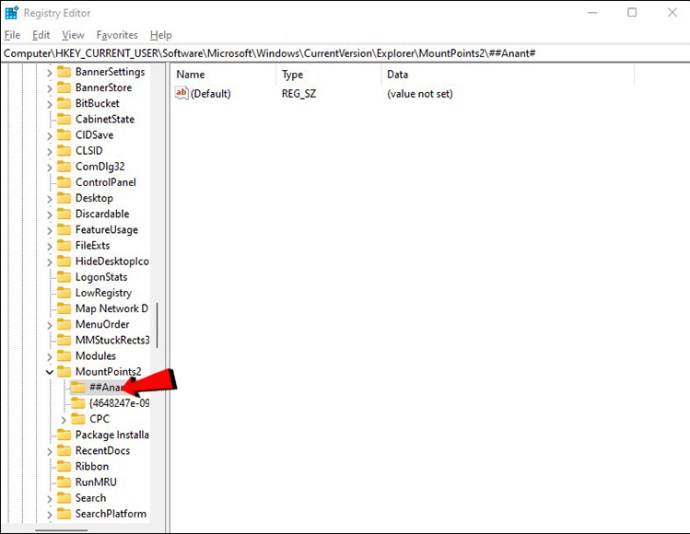
- Klicken Sie mit der rechten Maustaste auf den Ordner des Netzlaufwerks und wählen Sie „Löschen“.
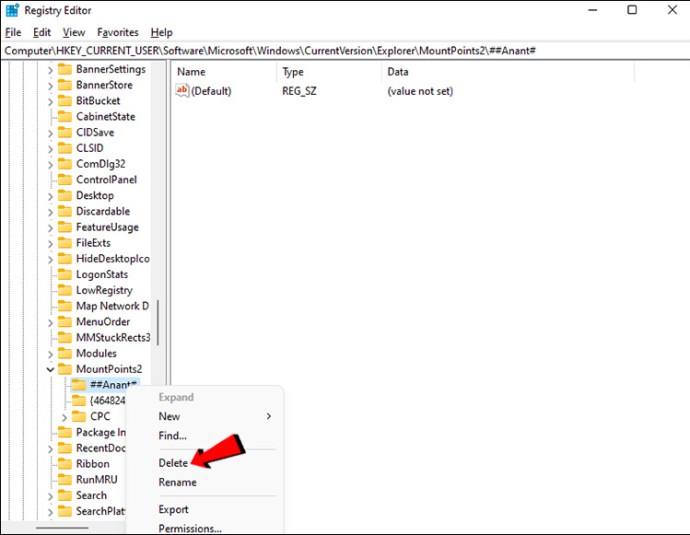
- Bestätigen Sie die Aktion mit „Ja“.
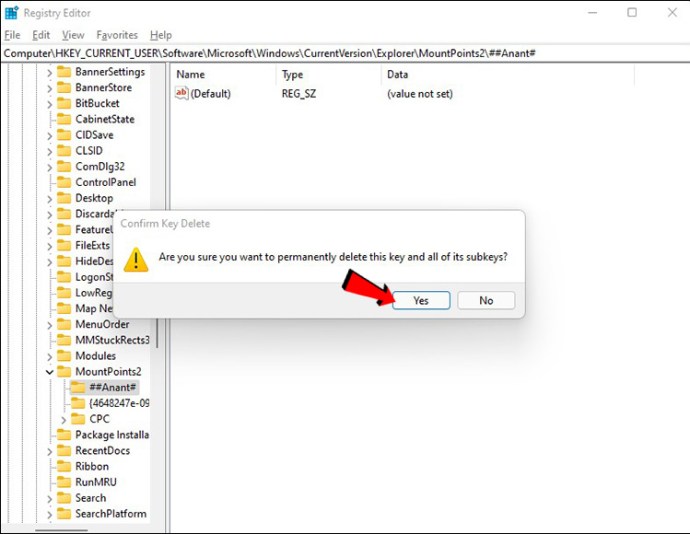
- Aktualisieren Sie den Datei-Explorer; das Netzlaufwerk sollte nun verschwunden sein.
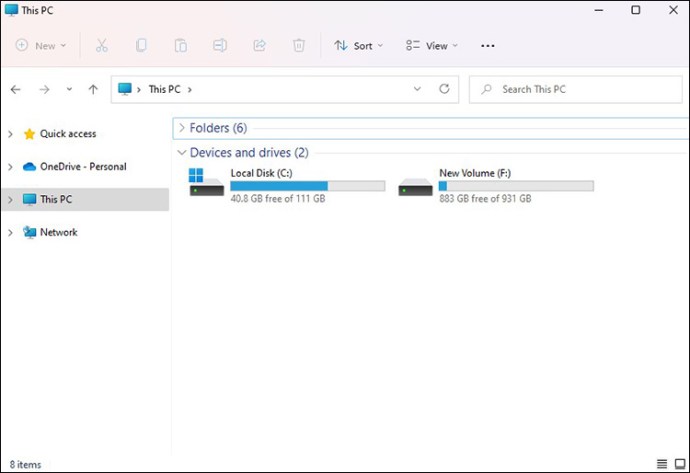
Netzlaufwerke unter Windows 10 entfernen
Unter Windows 10 gibt es vier Methoden, um zugeordnete Netzlaufwerke zu trennen.
Via Datei-Explorer
Der Datei-Explorer ermöglicht eine einfache Entfernung von zugeordneten Laufwerken. So geht’s:
- Starten Sie den Datei-Explorer.
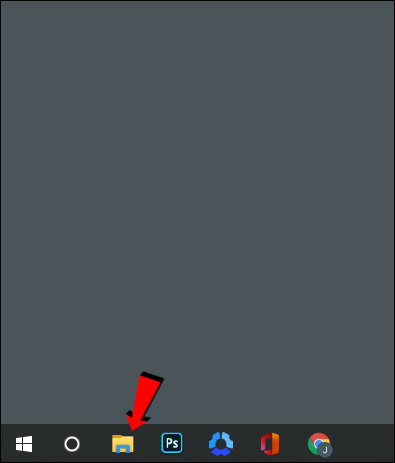
- Klicken Sie links im Fenster auf „Dieser PC“.
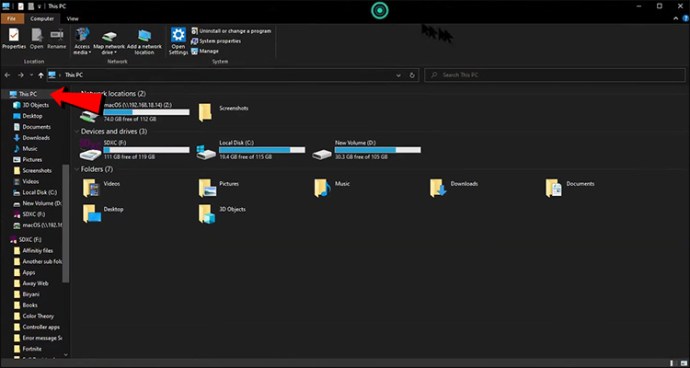
- Unterhalb Ihrer lokalen Datenträger finden Sie unter der Rubrik „Netzwerkadressen“ alle verbundenen Netzlaufwerke.
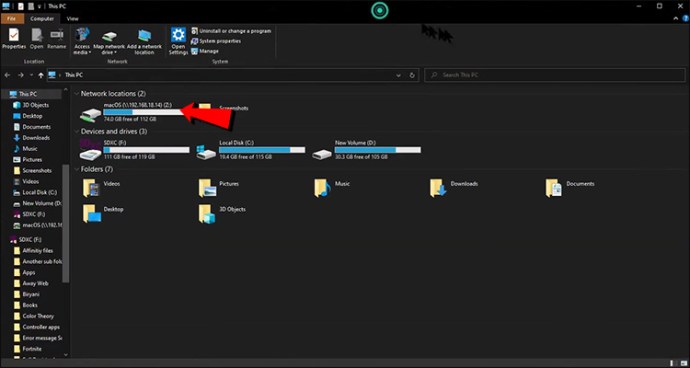
- Klicken Sie mit der rechten Maustaste auf das zu entfernende Laufwerk und wählen Sie „Trennen“.
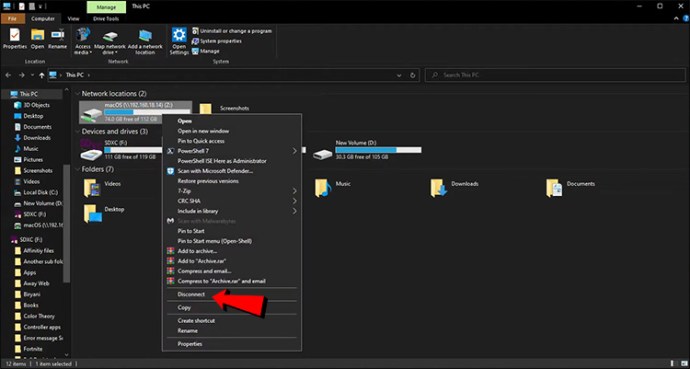
- Das Netzlaufwerk sollte nun entfernt sein.
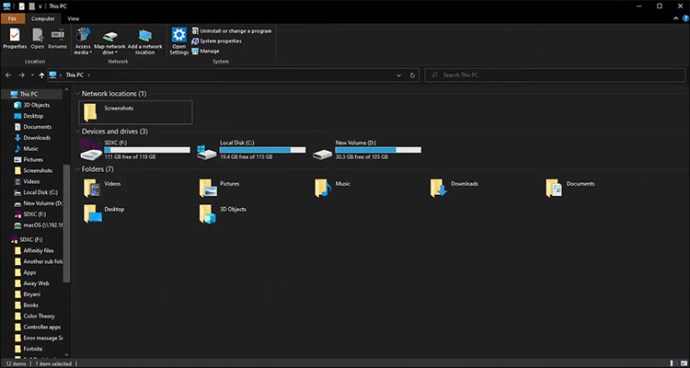
Die verbundenen Laufwerke sollten jetzt nicht mehr angezeigt werden. Um sie wieder verfügbar zu machen, müssen Sie sie erneut verbinden.
Via Eingabeaufforderung
Es gibt zwei Möglichkeiten, Netzlaufwerke über die Eingabeaufforderung zu trennen. Die erste ist die Verwendung des Befehls net use /delete.
- Öffnen Sie die Eingabeaufforderung.
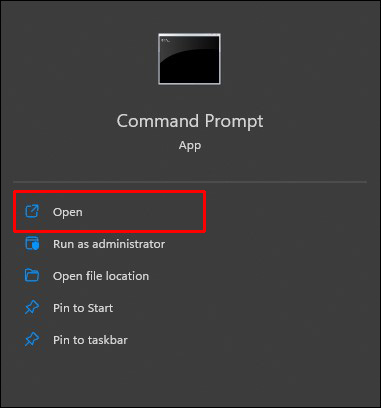
- Geben Sie den folgenden Befehl ein:
net use [Laufwerksbuchstabe] /delete
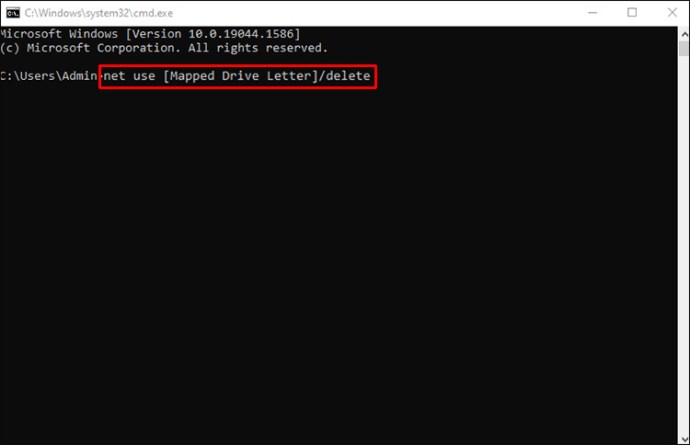
- Ersetzen Sie
[Laufwerksbuchstabe]durch den jeweiligen Buchstaben und drücken Sie „Enter“.
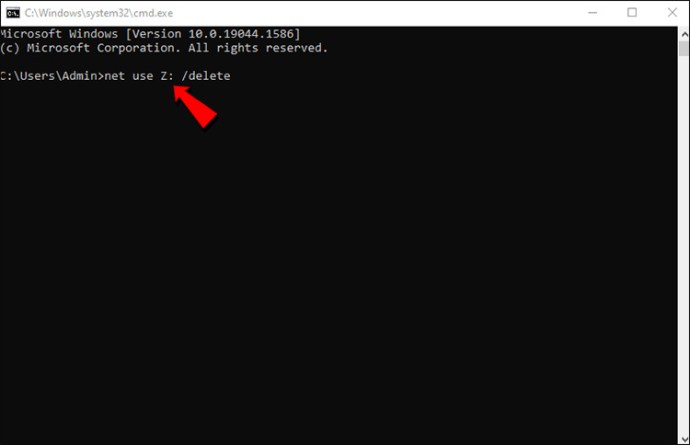
- Sie erhalten eine Nachricht, die die erfolgreiche Trennung des Netzlaufwerks bestätigt.
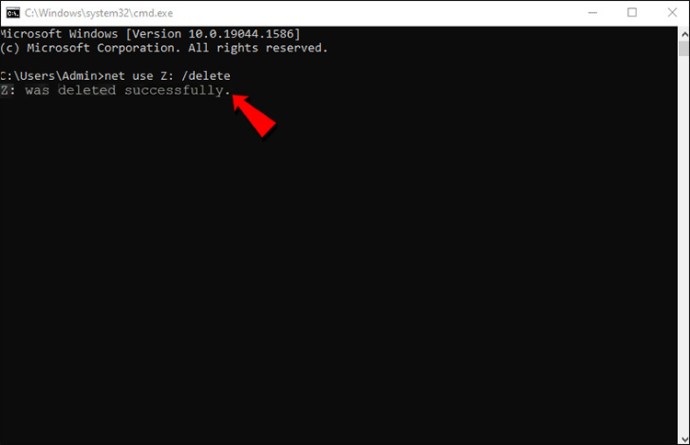
Beachten Sie, dass der Befehl net use /delete nur für Laufwerksverbindungen mit zugewiesenem Buchstaben funktioniert. Netzwerkadressen wie FTP- oder Webserver werden nicht unterstützt.
Um mehrere Netzlaufwerke auf einmal zu entfernen, können Sie folgenden Befehl verwenden:
- Öffnen Sie die Eingabeaufforderung.
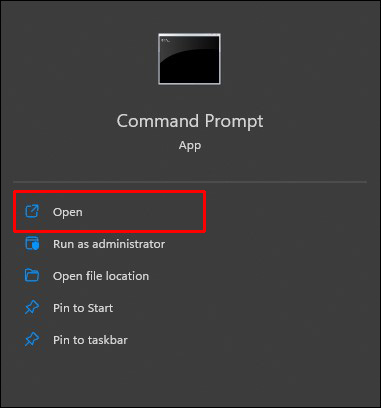
- Führen Sie den Befehl
net use * /deleteaus.
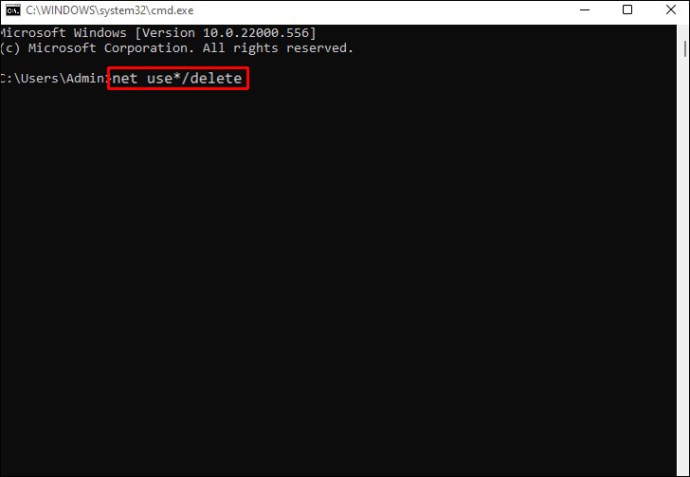
- Daraufhin werden alle aktiven Netzwerkverbindungen aufgelistet. Möglicherweise werden Sie aufgefordert, die Aktion zu bestätigen. Geben Sie „Y“ für „Ja“ oder „N“ ein, um abzubrechen.
- Um alle Netzlaufwerke ohne Bestätigung zu trennen, verwenden Sie den Befehl
net use * /delete /y.
Dieser Befehl trennt alle Netzlaufwerke ohne weitere Nachfrage.
Verknüpfungen entfernen
Verbindungen zu Netzwerkadressen werden als Verknüpfungen auf Ihrem PC gespeichert. Falls die bisherigen Methoden nicht funktionieren, haben Sie hier eine Alternative. Auch diese Methode wird über den Datei-Explorer durchgeführt.
- Öffnen Sie den Datei-Explorer.
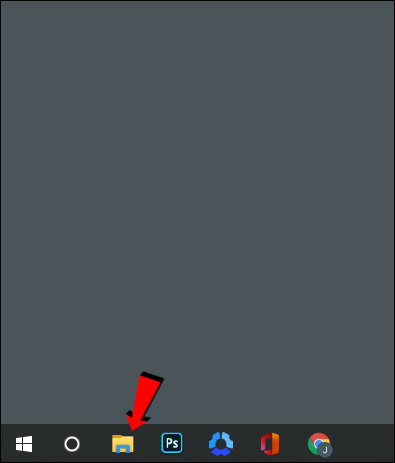
- Navigieren Sie zu
C:\Benutzer\[Ihr Benutzername]\AppData\Local\Microsoft\Windows\Network Shortcuts.[Ihr Benutzername]steht für Ihren tatsächlichen Benutzernamen. Hier finden Sie Verknüpfungen zu allen verbundenen Netzwerkadressen.
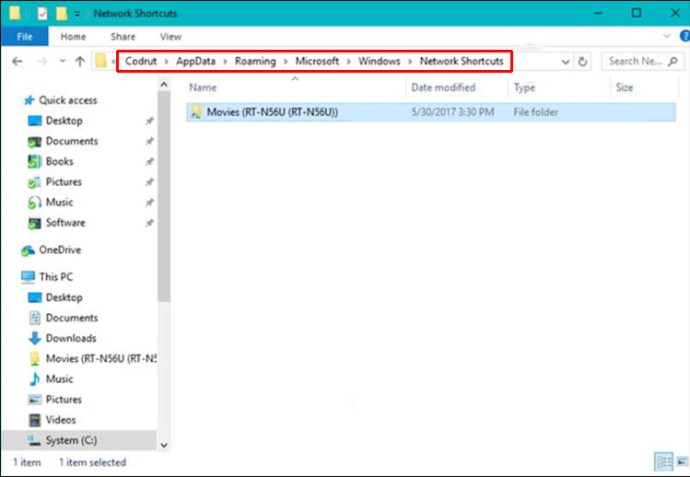
- Wählen Sie die Verknüpfungen der Netzlaufwerke aus, die Sie entfernen möchten.
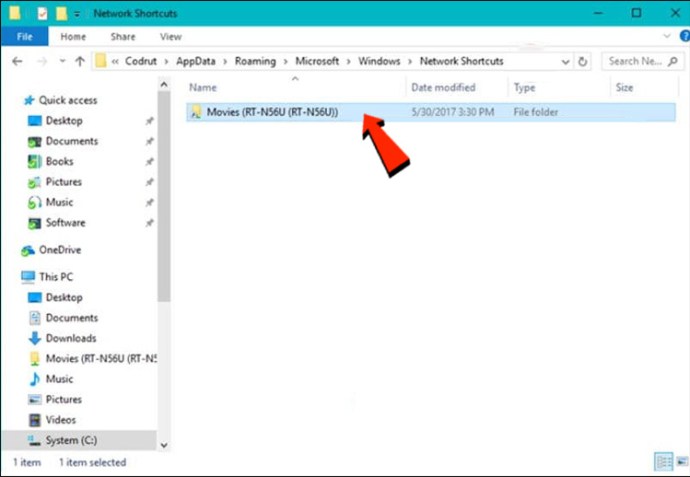
- Entfernen Sie die Einträge per Mausklick und „Löschen“ oder mit der „Entf“-Taste auf der Tastatur.
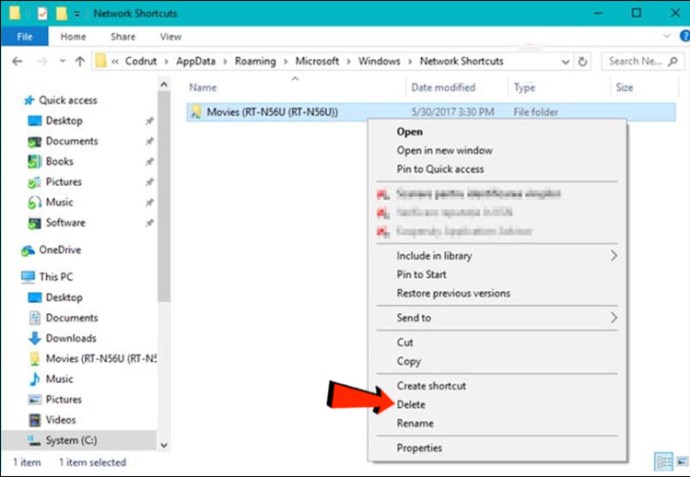
- Die ausgewählten Netzwerkverbindungen werden nun ohne weitere Bestätigung entfernt.
Wenn nichts funktioniert
Sollten die oben genannten Methoden nicht zum Erfolg führen, versuchen Sie Folgendes:
- Es könnte sein, dass der Datei-Explorer nicht aktualisiert wurde. Klicken Sie mit der rechten Maustaste auf einen leeren Bereich im Datei-Explorer und wählen Sie „Aktualisieren“.
- Ihr Windows-System ist möglicherweise nicht auf dem neuesten Stand. Überprüfen Sie auf Updates und installieren Sie diese gegebenenfalls.
- Ein Neustart von Windows kann in vielen Fällen helfen. Sie können den Prozess „explorer.exe“ über die Powershell oder die Eingabeaufforderung mit
taskkill /f /im explorer.exeund anschließendexplorer.exeneu starten.
Netzlaufwerke unter Windows 7 entfernen
Unter Windows 7 können Sie auf zahlreiche Netzlaufwerke zugreifen. Dies ermöglicht es Ihnen, Daten flexibel zu speichern und beispielsweise vertrauliche Informationen auf einem separaten Laufwerk zu lagern. Sie können auch bei Bedarf weitere Laufwerke hinzufügen oder entfernen. Das Windows 7 Computerfenster bietet dafür eine Schaltfläche.
So entfernen Sie ein Netzlaufwerk unter Windows 7:
- Öffnen Sie das „Computer“-Fenster, indem Sie auf „Start“ und dann auf „Computer“ klicken.

- Wählen Sie im Kontextmenü „Auswerfen“.
- Wählen Sie im Dropdown-Menü „Trennen“.
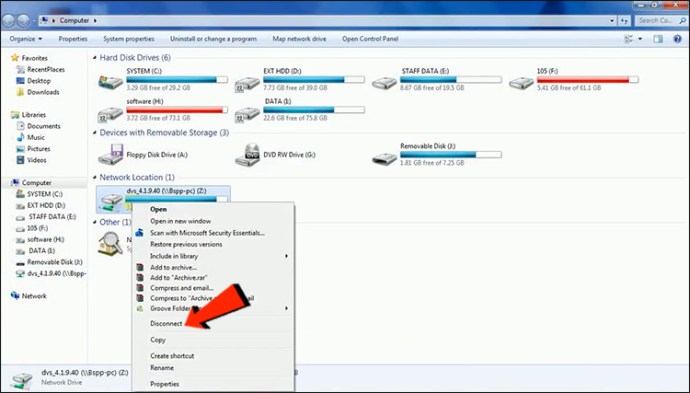
Alternativ können Sie auch über die Eingabeaufforderung vorgehen:
- Starten Sie die Eingabeaufforderung.
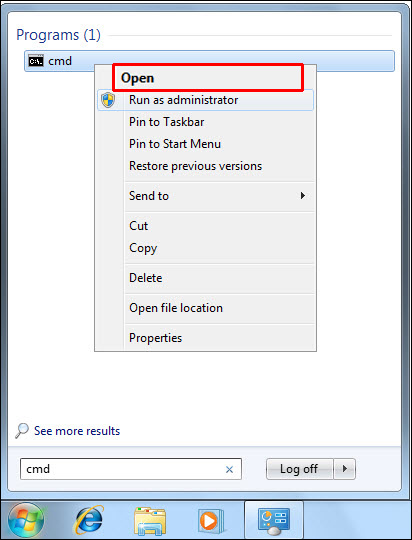
- Geben Sie folgenden Befehl ein:
net use [Laufwerksbuchstabe] /delete - Ersetzen Sie
[Laufwerksbuchstabe]durch den tatsächlichen Buchstaben des Laufwerks und drücken Sie „Enter“.
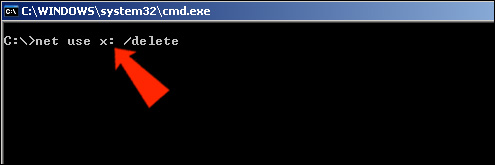
- Sie erhalten die Bestätigung, dass das Netzlaufwerk erfolgreich getrennt wurde.
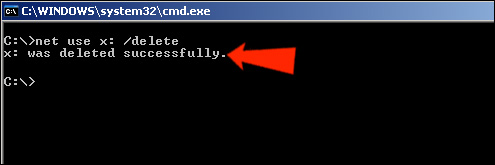
Fazit
Mit diesen Anleitungen können Sie einzelne oder alle verbundenen Netzlaufwerke auf Ihrem Windows 11-, 10- oder 7-PC entfernen. Wenn Sie unsicher sind, ob Sie ein Laufwerk wirklich trennen wollen, können Sie auch den Cache für die Laufwerke leeren. Das führt zu einem ähnlichen Ergebnis, als würden Sie die Laufwerke tatsächlich trennen, da die Informationen temporär gespeichert werden.
Haben Sie bereits Netzlaufwerke gelöscht? Welche Methode haben Sie genutzt? Teilen Sie Ihre Erfahrungen gerne in den Kommentaren mit.